設定 Facet 和篩選
您可以透過 Microsoft Dataverse,使用 facet 和篩選來精簡搜尋結果。 Facet 和篩選可讓您深入探索並發掘目前搜尋的結果,而不需重複調整搜尋字詞以縮小搜尋範圍。
在設定個人選項對話方塊中,您可以個人化資料表的 Facet。
注意
當您使用 Dataverse 搜尋時,您的管理員可以使用快速尋找檢視表定義哪些欄位要顯示為預設 Facet。 前四個包含非單行文字或多行文字資料類型的檢視資料行,在結果中以預設 Facet 顯示。 您可以在您的個人化設定中覆寫此設定。 您最多可選取四個欄位做為 Facet。
在右上角選取設定,然後選取個人化設定。
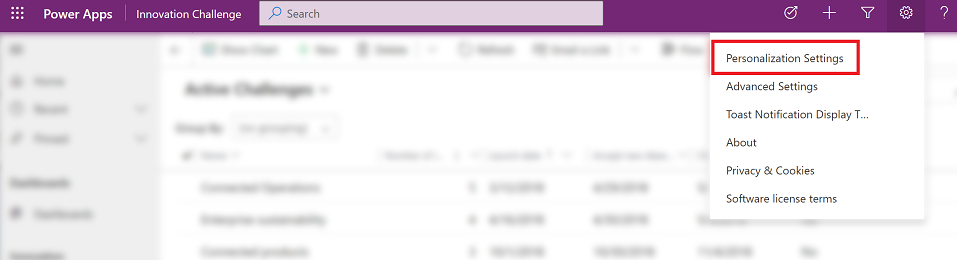
在一般索引標籤的選取預設搜尋體驗區段中,對Facet 和篩選欄位選取設定。
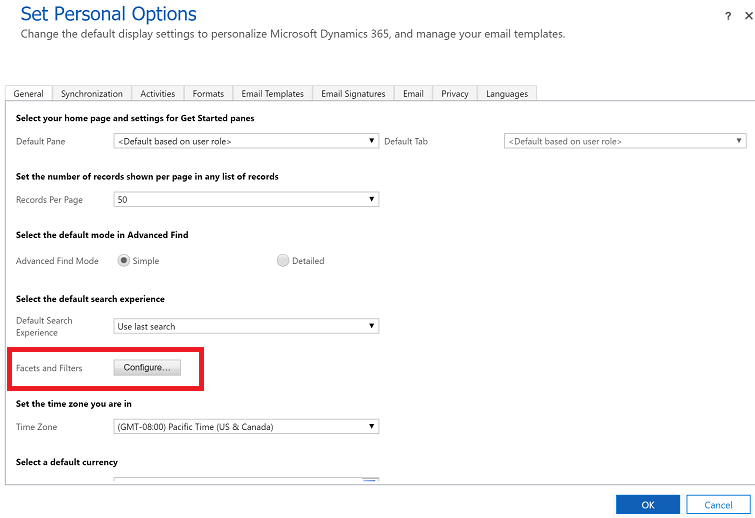
在設定 Facet 和篩選對話方塊中,指定想要針對資料表查看的 Facet:
在選取資料表下拉式清單中,選取想要設定 Facet 的資料表。 此下拉式清單只包含針對 Dataverse 搜尋啟用的資料表。
對選取的資料表,最多選取四個 Facet 資料行。 根據預設,系統會選取所選資料表之快速尋找檢視表中的前四個「可使用 Facet」資料行。 無論何時,您只能選取四個資料行做為 Facet。
您可以一次更新多個資料表。 當您選取確定時,就會儲存您設定的所有資料表的變更。 若要還原為先前設定的資料表預設行為,請選取預設。
注意
如果系統自訂員刪除某個資料行,或將它設為不可搜尋,而您已儲存該資料行的 Facet,它將不再顯示為 Facet。 您只會看到存在於預設解決方案中的資料表,以及由系統自訂員設定為可搜尋的資料表。
請參閱
什麼是 Dataverse 搜尋?
使用 Dataverse 搜尋來搜尋資料表和資料列
關於 Dataverse 的常見問題集